Perbaiki Fitur yang Anda Coba Gunakan pada Sumber Daya Jaringan yang Tidak Tersedia
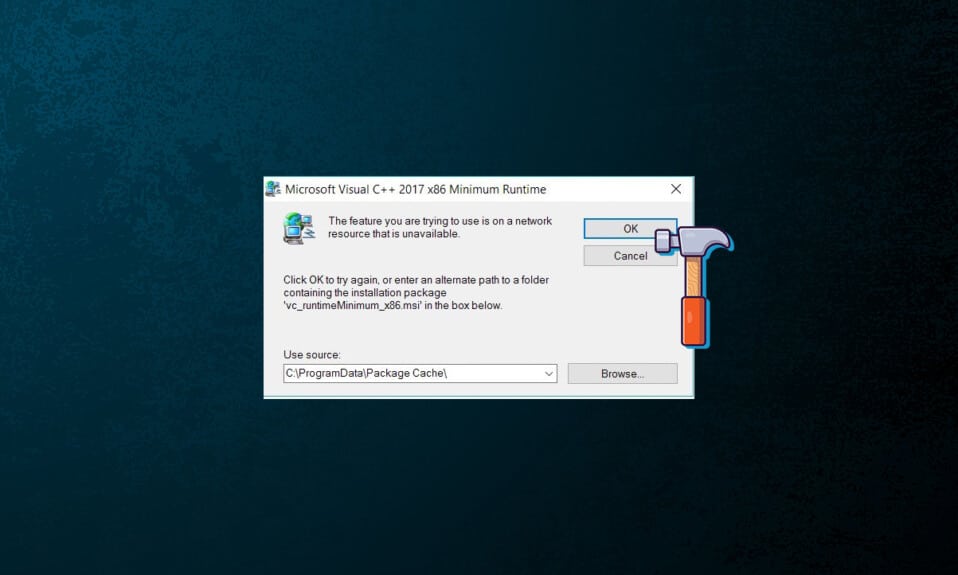
Banyak prosedur terjadi ketika Anda menginstal atau menghapus perangkat lunak pada Windows , yang sebagian besar tidak terlihat di antarmuka pengguna(user interface) grafis . Sayangnya, karena OS dan kompleksitas perangkat lunak(software complexity) yang mendasarinya , terkadang ada yang salah. Banyak pengguna menerima pemberitahuan kesalahan(error notice) ini saat mencoba menginstal atau menghapus program pada versi Sistem Operasi Windows(Windows Operating System) apa pun . Pengguna harus mengklik OK(click OK) untuk menyelesaikan penginstalan atau menawarkan jalur alternatif(offer an alternate path) ke folder paket(package folder) yang ditentukan dalam pemberitahuan kesalahan(error notification) untuk memperbaiki fitur yang Anda coba gunakan ada pada sumber daya jaringan yang tidak tersedia(the feature you are trying to use is on a network resource that is unavailable)kesalahan. Karena prosedur penginstalan atau pencopotan tidak dapat melewati titik tersebut, Anda mungkin akan menutup wizard(close the wizard) . Pada artikel ini, kami akan membahas cara memperbaiki fitur yang Anda coba gunakan pada sumber daya jaringan yang tidak tersedia(the feature you are trying to use is on a network resource that is unavailable) kesalahan.

Perbaiki Fitur yang Anda Coba Gunakan pada Sumber Daya Jaringan yang Tidak Tersedia di Windows 10(Fix The Feature You Are Trying to Use is on a Network Resource That is Unavailable on Windows 10)
Pesan galat(error message) menunjukkan bahwa paket mencoba mengakses fungsionalitas(access functionality) yang tidak tersedia dalam proses. Namun, menentukan akar masalah tidak selalu mudah. Banyak penyebab mungkin membuat kesulitan ini dengan fungsi yang Anda coba manfaatkan berada di sumber daya jaringan(network resource) yang tidak dapat diakses. Ini bisa berupa apa saja seperti:
- Layanan Pemasang Windows(Windows Installer service) gagal memulai tanpa alasan yang jelas.
- Data registri yang tidak akurat(Inaccurate) atau tidak dapat dibaca terkait dengan perangkat lunak yang Anda coba instal atau hapus.
Pemecahan Masalah Awal(Preliminary Troubleshooting)
- Masalah ini mungkin disebabkan oleh paket penginstalan atau penginstal yang rusak yang(defective installation package ) Anda gunakan untuk mencoba menginstal atau menghapus program yang terpengaruh. Untuk mengatasi ini, simpan paket instalasi di tempat lain(save the installation package elsewhere) & coba lagi.
- Jika banyak paket tersedia, lihat properti sistem Anda untuk menjalankan versi kompatibel(run a compatible version) yang berfungsi dengan sistem Windows(Windows system) Anda . Karena sebagian besar aplikasi menawarkan paket penginstalan 32-bit dan 64-bit, serta beberapa versi untuk CPU(CPUs) yang berbeda . Jadi, verifikasi properti sistem Anda(verify your system properties) sebelum mengunduh paket instalasi(installation package) , lalu unduh sesuai dengan spesifikasi komputer(computer specs) Anda .
Metode 1: Jalankan Program Install dan Uninstall Troubleshooter(Run Program Install and Uninstall Troubleshooter)
Rangkaian pemecah masalah Pemasang Windows(Windows Installer troubleshooter) akan secara otomatis mencari dan mencoba menyelesaikan masalah apa pun yang menghalangi Anda untuk menginstal atau mencopot pemasangan aplikasi. Lakukan hal berikut untuk menggunakan pemecah masalah ini dan perbaiki (troubleshooter and fix) fitur yang Anda coba gunakan pada sumber daya jaringan yang tidak tersedia(the feature you are trying to use is on a network resource that is unavailable) kesalahan.
1. Unduh & luncurkan (Download & launch)Pemecah Masalah Instal dan Hapus Program(Microsoft Program Install and Uninstall Troubleshooter) Microsoft .
2. Di sini, klik Berikutnya(Next) dan izinkan untuk mendeteksi masalah.

3. Anda akan ditanya: Apakah Anda mengalami masalah saat menginstal atau menghapus program? (Are you having a problem installing or uninstalling a program?)Klik Menginstal(Installing) atau Menghapus Instalasi(Uninstalling) , dan ikuti petunjuk di layar untuk memecahkan masalah.

Baca Juga: (Also Read:) Perbaiki Windows(Fix Windows) tidak dapat secara otomatis mendeteksi pengaturan Proxy Jaringan ini(Proxy)
Metode 2: Aktifkan Layanan Penginstal Windows(Enable Windows Installer Service)
Layanan Penginstal Windows(Windows Installer service) diperlukan untuk penginstalan dan penghapusan instalan perangkat lunak Windows(Windows software installation and uninstallation) . Idealnya harus berjalan sepanjang waktu; namun, terkadang berhenti karena bug. Ada kemungkinan bahwa penginstalan dan/atau pencopotan instalasi akan gagal jika layanan Penginstal Windows(Windows Installer service) tidak beroperasi pada mesin Anda. Jika Anda mengalami kesulitan mencari cara untuk memperbaiki fitur yang Anda coba gunakan pada sumber daya jaringan yang tidak tersedia( the feature you are trying to use is on a network resource that is unavailable) , pastikan layanan Penginstal Windows(Windows Installer service) aktif dan berjalan terlebih dahulu.
1. Untuk meluncurkan dialog Run , tekan tombol Windows + R keys bersamaan untuk membuka kotak dialog Run .
2. Di sini, ketik services.msc dan klik OK untuk membuka jendela Services .

3. Klik Properties setelah mengklik kanan pada Windows Installer seperti yang ditunjukkan.

4. Untuk memilih Otomatis(Automatic) , buka menu tarik-turun Jenis startup(Startup type) dan pilih.
5. Klik Start jika status Service(Service status) menampilkan Stopped.

6. Selanjutnya, klik Apply lalu OK .

7. Tutup jendela Services dan restart PC Anda(restart your PC) .
Baca Juga: (Also Read:) Perbaiki Komputer(Fix Computers) Tidak Muncul di Jaringan(Network) di Windows 10
Metode 3: Hapus Kunci Registri dari (Delete Registry Key of )Aplikasi yang Mengganggu(Troubling App)
Jika semuanya gagal, terapkan metode ini untuk memperbaiki fitur yang Anda coba gunakan pada sumber daya jaringan yang tidak tersedia(the feature you are trying to use is on a network resource that is unavailable) kesalahan.
Catatan:(Note:) Saat bekerja dengan Windows Registry , Anda harus selalu berhati-hati, karena menghapus item yang salah mungkin memiliki pengaruh signifikan pada stabilitas sistem(system stability) .
1. Tekan tombol Windows + R keys secara bersamaan untuk membuka kotak dialog Run .
2. Ketik regedit , lalu klik OK untuk meluncurkan Registry Editor .

3. Klik Ya(Yes) pada perintah Kontrol Akun Pengguna(User Account Control) .
3. Buka jalur lokasi(location path) berikut dari bilah alamat(address bar) Editor Registri:
HKEY_LOCAL_MACHINE\SOFTWARE\Classes\Installer

4. Klik dua kali folder sub-kunci Produk di (Products)panel kiri(left pane) untuk memperluasnya.

5. Untuk memeriksa isi setiap sub-kunci(sub-keys) di bawah kunci Produk(Products key) , klik satu per satu di panel kanan Editor Registri(Registry Editor) .
- Data nilai(Value data) akan menawarkan nama program untuk mana kunci registri(registry key) itu dibuat.
- Oleh karena itu, periksa string registri Nama Produk(Product Name) untuk setiap sub-kunci di bawah kunci Produk(Products key) .
6. Terus mencari sampai Anda menemukan sub-kunci untuk perangkat lunak(software) yang Anda mengalami kesulitan menginstal atau menghapus.
7. Klik kanan pada sub-kunci program yang terpengaruh( affected program sub-key) dan pilih opsi Hapus(Delete) seperti yang digambarkan di bawah ini.

8. Untuk mengkonfirmasi tindakan, klik Ya(Yes) pada prompt berikutnya.

9. Tutup Registry Editor dan restart sistem.
10. Jalankan paket penginstal untuk (installer package)program installation/uninstallation yang terpengaruh saat mesin melakukan booting.
Pertanyaan yang Sering Diajukan (FAQ)(Frequently Asked Question (FAQ))
Q1. Apa artinya memiliki Sumber Daya Jaringan?(Q1. What does it mean to have a Network Resource?)
Jwb. (Ans. )Sumber daya jaringan(network resource) adalah perangkat, folder, atau komputer apa pun yang dapat diakses melalui Jaringan Lokal(accessible over Local Network) dan dapat diakses oleh PC atau pengguna lain. Virtualisasi jaringan(Network virtualization) digunakan dalam bisnis untuk mengelola sumber daya jaringan dengan benar.
Direkomendasikan:(Recommended:)
- Cara Membuka Konsol Uap
- Perbaiki(Fix) Windows 10 Netwtw04.sys Blue Screen Error
- Perbaiki kesalahan 1500(Fix error 1500) Instalasi lain sedang berlangsung
- C: windowssystem32configsystemprofileDesktop Tidak Tersedia: Diperbaiki
Kami harap informasi ini bermanfaat(information helpful) bagi Anda dan Anda dapat memperbaiki masalah saat fitur yang Anda coba gunakan berada pada sumber daya jaringan yang tidak tersedia kesalahan pada Windows 10(the issue when the feature you are trying to use is on a network resource that is unavailable error on Windows 10) . Harap(Please) beri tahu kami pendekatan mana yang berhasil untuk Anda. Silakan(Please) tinggalkan pertanyaan atau komentar Anda di tempat di bawah ini.
Related posts
Nonaktifkan Pinch Zoom Feature di Windows 10
Fix Network Adapter Error Code 31 di Device Manager
Defer Feature and Quality Updates di Windows 10
Fix Unable untuk menginstal Network Adapter Error Code 28
Cara Berbagi Setup Network Files pada Windows 10
Cara Mengunduh, Menginstal, dan Menggunakan WGET untuk Windows 10
Network Adapter Driver Issues, apa yang harus dilakukan?
Perbaiki JARINGAN ERR Microsoft Edge BERUBAH di Windows 10
Cara Membuat System Image Backup di Windows 10
Perbaiki task image rusak atau telah dirusak
Reset Network Data Usage pada Windows 10 [Panduan]
Perbaiki Jaringan WiFi Tidak Muncul di Windows 10
Fix Windows tidak bisa secara otomatis mendeteksi Proxy pengaturan ini Network ini
Perbaiki Kamera yang Digunakan oleh Aplikasi Lain di Windows 10
Fix Local Device Name adalah Sudah di Use Error di Windows
Fix Windows tidak dapat menyelesaikan format
Cara Menyembunyikan Nama Jaringan WiFi di Windows 11
Cara Membuat, Mengonfigurasi, dan Menggunakan Koneksi VPN di Windows 8 & 8.1
Fix High CPU Usage oleh Service Host: Sistem lokal
Aktifkan atau Nonaktifkan Shared Experiences Feature di Windows 10
